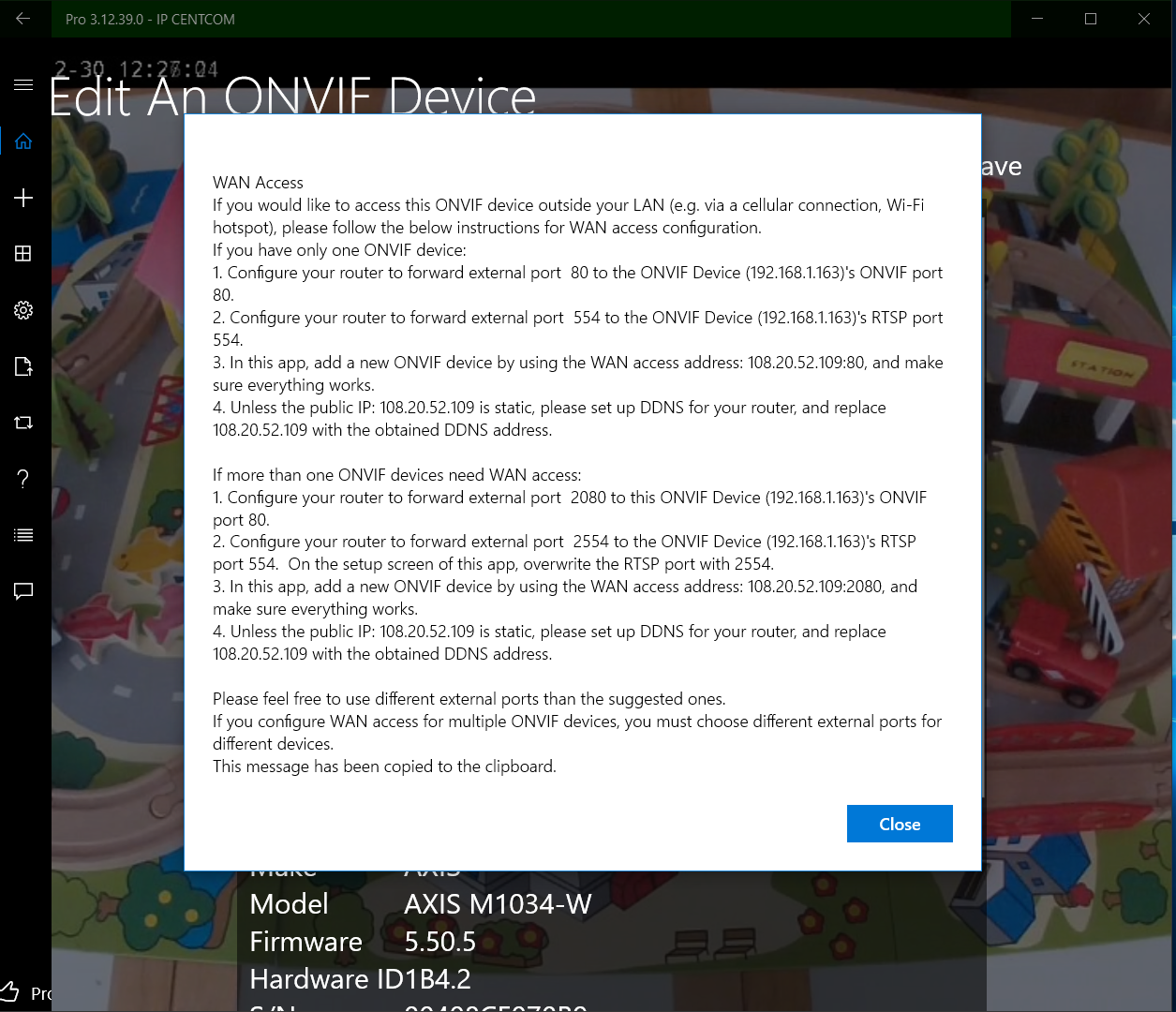
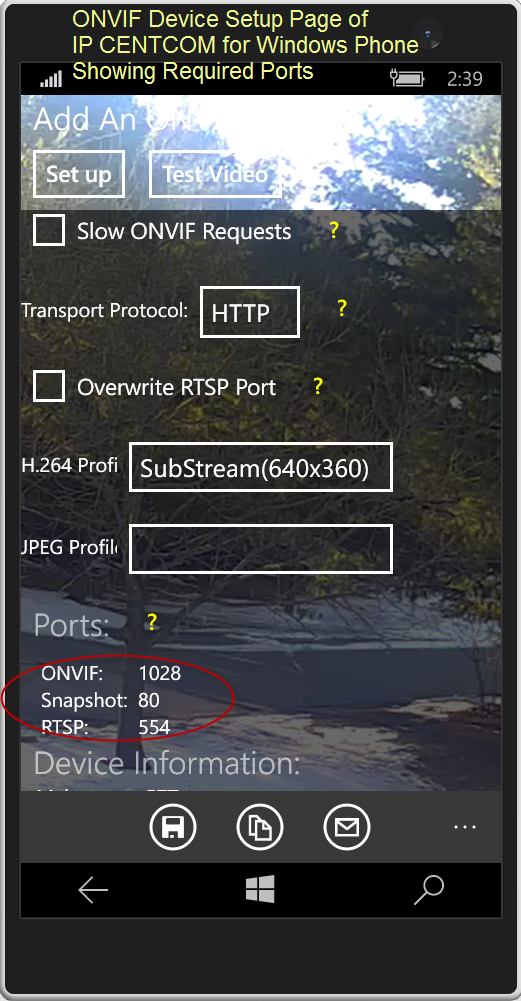
Nu kunt u het openbare IP-adres van uw router gebruiken om toegang te krijgen tot uw netwerkcamera. Als u het openbare IP-adres van uw router niet weet, zijn er een paar manieren om het te vinden:
- Gebruik een browser om een van deze websites te bezoeken:
- https://www.wizcase.com/tools/whats-my-ip/
https://www.vpnmentor.com/ipinfo
http://whatismyipaddress.com
Voorstel dat het publieke IP van uw router 109.173.137.12 is en u externe poort 8080 hebt geforward naar ONVIF-poort 80 van de camera, dan kunt u uw camera instellen met adres 109.173.137.12:8080, en er overal ter wereld toegang toe krijgen.
Dynamische DNS
De bovenstaande methode voor WAN-toegang gaat ervan uit dat het openbare IP-adres van de router statisch is (d.w.z. niet verandert). Dit is niet het geval voor de meeste consumentenwoningen. Publieke IP-adressen worden dynamisch aan thuisrouters toegewezen, behalve aan routers die een statisch publiek IP-adres krijgen door een vergoeding aan hun ISP te betalen.
Gelukkig is er een manier om hiermee om te gaan. Dat is dynamische DNS (DDNS). De details van DDNS vallen buiten het bestek van dit artikel. Voor het doel van netwerkcamera WAN toegang, hoeven gebruikers alleen te weten dat DDNS een statische hostnaam biedt (bijv. mycamera.myddns.com) om het openbare IP-adres van een router te vervangen, zodat het adres van een netwerkcamera constant blijft.
Wanneer een DDNS-hostnaam wordt gebruikt, wordt deze omgezet naar het dynamisch toegewezen IP-adres van een router. Het volgt in wezen de verandering van het IP-adres van de router. Veel fabrikanten van netwerkcamera’s bieden een gratis DDNS-service aan. Men kan zich ook abonneren op betaalde of gratis DDNS-services zoals dyndns.org, freedns.afraid.org, dynu.com
Er zijn drie veelgebruikte manieren waarop DDNS-services de IP-adreswijzigingen van routers bijhouden:
- DDNS-ondersteuning van een router. Hier zie je hoe je een NETGEAR Dynamic DNS account instelt.
- DDNS-ondersteuning van een netwerkcamera.
Hieronder ziet u de DDNS configuratie UI van de Axis camera:Het volgende is de generieke camera’s DDNS configuratie UI:
- Het draaien van een kleine client app op een computer op het LAN, ge-gated door de router.
Ze maken allemaal gebruik van hetzelfde mechanisme – het versturen van het dynamische IP adres van de router naar een DDNS server bij verandering of periodiek. Elke DDNS-dienst of router heeft meestal gedetailleerde instellingsinstructies. Sommige fabrikanten van netwerkcamera’s bieden ook gedetailleerde instructies voor DDNS. Zie de laatste paragraaf “De Axis Internet Dynamic DNS service” van dit Axis document voor een voorbeeld.
Als de WAN-configuratie eenmaal met succes is gemaakt, raden we aan deze onder alle omstandigheden te gebruiken, ook als u zich op hetzelfde LAN bevindt als de camera. Dit komt omdat de meeste routers tegenwoordig hairpinning ondersteunen die het verkeer van de WAN configuratie binnen het LAN routeert (d.w.z. niet naar buiten) als de router detecteert dat de camera zich op hetzelfde LAN bevindt. Dit is de reden waarom we WAN-configuratie en LAN-configuratie niet combineren in onze apps. Automatisch detecteren of de WAN of de LAN configuratie moet worden gebruikt voor streaming kan onder bepaalde omstandigheden een paar seconden duren, hoewel het in de meeste gevallen direct is.